MassFX stellt Hilfsmittel zum Erstellen von steifen Körpern und Anpassen ihrer Einstellungen und physikalischen Konturen zur Verfügung: die Darstellungen von Objekten in der Simulation.
Erstellen eines steifen Körpers
Sie erstellen einen steifen Körper durch Anwenden eines MassFX-Modifikators "Steifer Körper" auf ein Objekt. Sie können hierzu die Modifikatorgruppe, das Flyout "Steifer Körper" im MassFX-Werkzeugkasten oder die Befehle im Menü "Animation"  "Simulation - MassFX"
"Simulation - MassFX"  Untermenü "Steifer Körper" verwenden.
Untermenü "Steifer Körper" verwenden.
Alle Schaltflächen und Menübefehle erstellen basierend auf Ihrer Wahl beim Festlegen des Werts für den Parameter "Steifer Körpertyp" denselben Modifikator. Sie können den Typ des steifen Körpers nach der Erstellung ändern. Weitere Informationen zu den anderen Typen steifer Körper finden Sie unter "Typen steifer Körper: Dynamisch, Kinematisch und Statisch".
Beim Hinzufügen des MassFX-Modifikators "Steifer Körper" zu einem Objekt wird das Objekt automatisch in der Simulation hinzugefügt.
Versuchen Sie es!
- Erstellen Sie eine Teekanne in einer neuen Szene.
- Bewegen Sie die Teekanne über den Boden (und stellen Sie sie ggf. auf den Kopf, um weitere interessante Ergebnisse zu erhalten).
- Klicken Sie im Dialogfeld "MassFX-Hilfsmittel"
 Gruppe "Weltparameter"
Gruppe "Weltparameter"  Rollout "Szeneeinstellungen" und deaktivieren Sie "Kontur f. Elem. generieren".
Rollout "Szeneeinstellungen" und deaktivieren Sie "Kontur f. Elem. generieren". - Klicken Sie auf die Schaltfläche
 "Dynamischen steifen Körper erstellen" im MassFX-Werkzeugkasten, während die Teekanne gewählt ist.
"Dynamischen steifen Körper erstellen" im MassFX-Werkzeugkasten, während die Teekanne gewählt ist. Ein MassFX-Modifikator Steifer Körper wird dem Modifikatorstapel hinzugefügt, wobei eine konvexe Hülle für die physikalische Kontur erstellt wird.
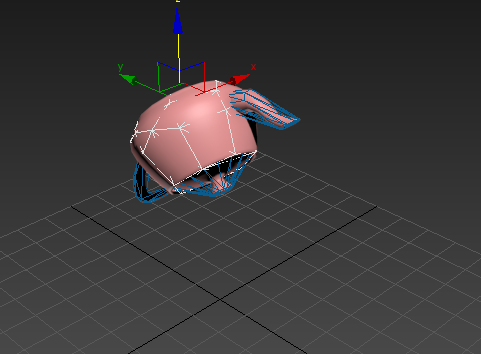
Da "Kontur f. Elem. generieren" aktiviert ist, erstellt MassFX vier konvexe Hüllen: eine für jedes Element des Teekanne-Netzes. Bei komplexen Konturen, wie bei einer Teekanne, kann dies zu einer genaueren, gleichzeitig jedoch langsameren Simulation führen. Zu einem späteren Zeitpunkt lernen Sie in diesem Thema, wie Sie stattdessen eine einzelne Hülle erstellen können.
- Klicken Sie im MassFX-Werkzeugkasten auf
 (Simulation starten).
(Simulation starten). Die Teekanne fällt auf den Boden, prallt ggf. ab und rollt ein wenig.
Ist sie durch den Boden hindurch gefallen? Dann müssen Sie wahrscheinlich die Option Bodenkollisionen verwenden auf der Gruppe Weltparameter aktivieren.
- Klicken Sie erneut auf
 (Simulation starten), um die Simulation am aktuellen Frame anzuhalten.
(Simulation starten), um die Simulation am aktuellen Frame anzuhalten. - Klicken Sie auf
 (Simulation zurücksetzen), um die Teekanne wieder am Ausgangspunkt zu platzieren.
(Simulation zurücksetzen), um die Teekanne wieder am Ausgangspunkt zu platzieren.
Verwalten der "Anfangstransformation" von dynamischen steifen Körpern
Wenn Sie das vorhergehende Verfahren ausprobiert haben, haben Sie gesehen, dass die MassFX-Simulation dynamische steife Körper in der Szene verschiebt. Durch Klicken auf  (Simulation zurücksetzen) werden alle dynamischen steifen Körper an ihre Ausgangsposition zurückverschoben. Diese Ausgangsposition wird als "Anfangstransformation" des steifen Körpers bezeichnet.
(Simulation zurücksetzen) werden alle dynamischen steifen Körper an ihre Ausgangsposition zurückverschoben. Diese Ausgangsposition wird als "Anfangstransformation" des steifen Körpers bezeichnet.
Woher weiß MassFX, wo sich diese Transformation befindet? Vorgabemäßig wird die Anfangstransformation automatisch anhand aller Änderungen aktualisiert, die Sie an der Position oder Rotation eines dynamischen steifen Körpers vornehmen, wenn sich der Zeitschieber am ersten Frame befindet. Alle Änderungen, die Sie an der Transformation eines dynamischen steifen Körpers vornehmen, wenn sich der Zeitschieber nicht am ersten Frame befindet, gehen beim Klicken auf  (Simulation zurücksetzen) verloren.
(Simulation zurücksetzen) verloren.
Versuchen Sie es!
- Führen Sie die Simulation mit der Teekanne aus dem vorherigen Verfahren erneut aus, und halten Sie sie dann an.
- Verschieben Sie die auf dem Boden befindliche Teekanne jetzt an eine neue Position.
- Klicken Sie auf
 (Simulation zurücksetzen).
(Simulation zurücksetzen). Der Zeitschieber springt zum ersten Frame zurück, und die Teekanne kehrt wieder an ihre ursprüngliche Position über dem Boden zurück. Alle Ihre sorgfältig vorgenommenen Platzierungen gehen verloren!
- Nachdem sich die Animation wieder am ersten Frame befindet, verschieben und drehen Sie die Teekanne erneut. Erwägen Sie es, diesmal etwas weiter oben zu beginnen.
- Klicken Sie auf
 (Simulation zurücksetzen).
(Simulation zurücksetzen). Diesmal bleibt die Teekanne an ihrer Position.
- Führen Sie die Simulation aus, und setzen Sie sie dann zurück.
Die Teekanne bewegt sich an ihre neue Startposition.
Sie können auch den Status eines steifen Körpers an einem beliebigen Punkt während der Simulation als Anfangstransformation "erfassen". Verwenden Sie dazu die Schaltfläche Transformation erfassen in der Gruppe Simulationswerkzeuge des Dialogfelds MassFX-Hilfsmittel.
Feineinstellen des physikalischen Materials

Die Parameter "Dichte" und "Masse" für ein physikalisches Material sind durch das Volumen des Objekts miteinander verbunden. Ein kleiner Stahlbolzen und ein großer Stahlpfosten haben z. B. beide eine Dichte von ca. 7,85 g/cm3, aber (in der Regel) hat der Bolzen eine wesentlich geringere Masse. Schwerere Objekte verfügen über höhere Trägheit und können leichte Objekte einfacher aus der Bahn schieben.
Damit ein dynamischer steifer Körper schneller fällt, könnten Sie seine Dichte (oder Masse) im Rollout Physikalisches Material für den Modifikator erhöhen. Dies hat allerdings keinen Effekt. Unter idealen Bedingungen (wenn der Luftwiderstand ignoriert wird), fallen Objekte von unterschiedlicher Größe und unterschiedlichem Gewicht mit der gleichen Geschwindigkeit. (Sie erinnern sich vielleicht an etwas Apogryphisches, als Galileo Gegenstände vom schiefen Turms von Pisa fallen ließ?) Ein Objekt kann nur mit folgenden Möglichkeiten schneller werden:
- Erhöhen Sie die Stärke der Schwerkraft (über das Dialogfeld "MassFX-Hilfsmittel") oder
- durch Verschieben des Objekts näher zum Boden hin
Ein Verschieben des Objekts zum Boden hin ist zwar möglicherweise die offensichtliche Lösung und hilft Ihnen nicht weiter, es bringt uns aber zu dem wichtigen Thema Einheiten.
In einer rein grafischen Welt erscheint ein 50 Fuß hoher Backsteinturm für eine 6 Fuß große Person in 10 Fuß Entfernung genauso hoch, wie ein 500 Fuß hoher Turm einem 60 Fuß großen Riesen aus einer Entfernung von 100 Fuß erscheint. Es dauert jedoch wesentlich länger, bis ein (riesiger) Backstein von diesem (enormen) 500 Fuß hohen Turm am Boden ankommt als ein (normaler) Backstein, der nur aus 50 Fuß Höhe herabfällt. Wenn Sie als Mensch durch die Augen des Riesen blicken, werden Sie sich fragen, warum der Backstein so langsam fällt.
Versuchen Sie es!
- Entfernen Sie den Modifikator Steifer Körper vom Objekt Teekanne, und deaktivieren Sie dann im Dialogfeld "MassFX-Hilfsmittel"
 Gruppe "Weltparameter"
Gruppe "Weltparameter"  Rollout "Szeneneinstellungen" die Option "Kontur f. Elem. generieren".
Rollout "Szeneneinstellungen" die Option "Kontur f. Elem. generieren". Dadurch wird von folgenden Anwendungen des Modifikators Steifer Körper eine einzelne physikalischen Kontur für das gesamte Objekt erstellt, unabhängig davon, aus wie vielen Elemente sie besteht. Dieser Vorgang wird bereits hier durchgeführt, damit des Rest der Prozedur etwas leichter bewerkstelligt werden kann.
- Wenden Sie den Modifikator Steifer Körper erneut an.
- Überprüfen Sie die Größe der Teekanne anhand des Parameters "Radius" für das Teekannenobjekt unten im Modifikatorstapel.
- Verwandeln Sie sie in eine riesige Teekanne, indem Sie den Radius anhand der Einheiten Ihrer Szene auf einen ausreichend großen Wert ändern. Machen Sie sie auf Wunsch so groß wie einen Fußballplatz. Je größer, desto besser.
Die Teekanne wird größer, aber die konvexe Hülle wird nicht gleichzeitig aktualisiert.
- Um die konvexe Hülle neu zu erstellen, klicken Sie im Dialogfeld MassFX-Hilfsmittel

 Gruppe (Multiobjekt-Editor)
Gruppe (Multiobjekt-Editor)  Rollout für physikalisches Netz auf die Schaltfläche Konvex, und wählen Sie Konvex aus der Dropdown-Liste. Alternativ können Sie alle Parameter im Rollout für physikalische Netzparameter in der Modifikatorgruppe nach Bedarf ändern.
Rollout für physikalisches Netz auf die Schaltfläche Konvex, und wählen Sie Konvex aus der Dropdown-Liste. Alternativ können Sie alle Parameter im Rollout für physikalische Netzparameter in der Modifikatorgruppe nach Bedarf ändern. Die konvexe Hülle umfasst nun wieder die Teekanne.
- Bewegen Sie die Teekanne um etwa einen Teekannendurchmesser vom Boden weg.
- Führen Sie die Simulation aus.
Die Teekanne driftet langsam wie ein Ballon zu Boden zu und berührt diesen ein paar Sekunden später.
- Setzen Sie die Simulation zurück, und verkleinern Sie die Teekanne auf realistische Proportionen (mit einem Radius von etwa 8 Einheiten). Erstellen Sie außerdem die konvexe Hülle entsprechend der neuen Größe neu.
Sie haben nun eine Teekanne von herkömmlicher Größe, die nach oben wegfliegt.
- Bewegen Sie die Teekanne erneut, sodass sie sich um etwa einen Teekannendurchmesser vom Boden entfernt befindet.
Diesmal befindet sie sich nur etwa einen Fuß vom Boden entfernt.
- Führen Sie die Simulation aus.
Die Teekanne erreicht den Boden in weniger als einer halben Sekunde.
Wenn Sie den Eindruck haben, dass die Simulation auf dem Mond abläuft, überprüfen Sie zunächst die Größe aller Objekte, bevor Sie die Schwerkraft erhöhen. Sie können fast die Stimme Ihres Physiklehrers hören: "In der Physik hängt alles von den Einheiten ab!".
Der Betrag der Reibung, die Sie auf ein Objekt anwenden, bestimmt, wie einfach es über andere Oberflächen rutscht. Ein Teflonwürfel auf einem Teflontisch mit Reibungswerten von 0,05 (fast keine Reibung) rutscht z. B. fast unendlich, bevor er zum Stillstand kommt. Umgekehrt gilt, dass zwei mit Sandpapier umwickelte Quader mit Reibungswerten von 0,95 (fast vollständiger Reibung) aufeinander fast nie rutschen.
In MassFX sind zwei Reibungseinstellungen verfügbar:
- "Statische Reibung" beschreibt den Betrag der Reibung, wenn zwei Objekte nicht bereits gegeneinander reiben, nämlich genau die Menge an Kraft, die benötigt wird, um diese gegeneinander zu reiben.
- "Dynamische Reibung" beschreibt den Betrag der Reibung, wenn zwei Objekte aufeinander rutschen.
Wenn Sie schon einmal versucht haben, ein Auto oder ein Sofa zu verschieben, haben Sie vielleicht bemerkt, dass es schwierig ist, den Vorgang in Gang zu bringen, es aber einfacher geht, wenn das Objekt in Bewegung gesetzt wurde. Um realistische Ergebnisse zu erhalten, sollte der statische Reibungswert in der Regel höher sein als der dynamische Reibungswert.
Der Parameter "Abprallstärke" steuert das Ausmaß, in dem Objekte voneinander abprallen, wenn sie miteinander kollidieren.
Ein Flummy hat möglicherweise einen Abprallwert von 0,75, ein Schaumball von 0,2 und ein Ball aus Erdnussbutter von 0,0.
Anpassen der physikalischen Kontur
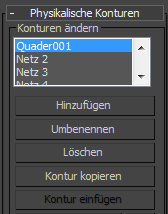
Wie unter Physikalische Konturen und grafische Netze beschrieben, kann ein Festkörper in der Physiksimulation von einer oder mehreren physikalischen Konturen repräsentiert werden. Wenn Sie diesen Abschnitt noch nicht gelesen haben, tun Sie dies jetzt.
Im Bereich Konturen ändern des Rollouts Physikalische Formen können Sie zusätzliche physikalische Konturen erstellen. Weitere Informationen zu dieser (ungewöhnlichen) Situation finden Sie unter MassFX-Modifikator "Steifer Körper". In der Regel benötigen Sie mehrere physikalische Konturen nur, wenn die Simulation eine konkave Fläche auf einem dynamischen steifen Körper erfordert. Dies erreichen Sie am einfachsten mit dem Konturtyp "Konkav" (siehe unten).
Mit der Einstellung "Konturtyp" können Sie den Typ der (gewählten) physikalischen Kontur für den steifen Körper ändern. Wenn Sie einen Netztyp wählen, werden dessen Parameter im Rollout Physikalische Netzparameter in der Modifikatorgruppe und im Dialogfeld "MassFX-Hilfsmittel" > Gruppe "Bearbeiten" angezeigt. Im Folgenden sind allgemeine Beschreibungen der Optionen verfügbar:
Kugel, Quader und Kapsel
Hierbei handelt es sich um einfache "unendlich glatte" MassFX-Grundkörper. Obwohl diese Grundkörper standardmäßig beim Erstellen ungefähr das grafischen Netz umgrenzen, können Sie mit den Parametern ("Radius", "Länge", "Breite", "Höhe") die Größe des Grundkörpers steuern.
Um die Werte für die optimale Einpassung nach dem Ändern des grafischen Netzes automatisch neu zu berechnen, wählen Sie einfach denselben Konturtyp erneut aus der Dropdown-Liste. Dadurch wird die Form passend zum grafischen Netz neu aufgebaut.
Die Kugel ist der Grundkörpertyp, der am schnellsten simuliert werden kann, gefolgt von Quader und Kapsel. Diese sind alle schneller als die Netztypen Konvexe Hüllen, Konkav und Benutzerdefiniert.
Konvex
Dies ist der vorgegebene physikalische Konturtyp für die meisten steifen Körper, da er für alle Typen steifer Körper verwendet werden kann und ungefähr dem ursprünglichen grafischen Netz entspricht.
Die Vorgabeparameter sind 32 Scheitelpunkte und keine Aufblähung. Für höhere Leistung auf Kosten einer gröberen Annäherung verringern Sie die Anzahl der Scheitelpunkte. Um eine Hülle zu erstellen, die größer als das grafische Netz ist, erhöhen Sie den Wert für Aufblähung.
Klicken Sie unter Modifikatorgruppe  Rollout Physikalische Konturen auf die Schaltfläche "In benutzerd. Kontur umwand.", um die Scheitelpunkte der konvexen Hülle manuell zu manipulieren (Weitere Informationen finden Sie unter Benutzerdefiniert).
Rollout Physikalische Konturen auf die Schaltfläche "In benutzerd. Kontur umwand.", um die Scheitelpunkte der konvexen Hülle manuell zu manipulieren (Weitere Informationen finden Sie unter Benutzerdefiniert).
Konkav
Diese Option bietet die einfachste Methode zum Erstellen einer konkaven physikalischen Kontur für einen dynamischen steifen Körper. Es werden automatisch mehrere konvexe Hüllen erstellt und verbunden (d. h. eine Zusammensetzung), um die physikalische Kontur basierend auf den Scheitelpunkten des geänderten grafischen Netzes zu erstellen. Wenn das grafische Netz konkav ist, generiert diese Option die genaueste Komposition von konvexen Hüllen zur Unterstützung der konkaven physischen Kontur. Die Verwendung dieses Konturtyps kann allerdings sehr ressourcenintensiv sein. Verwenden Sie ihn nur, wenn Sie einen präzisen, konkaven, steifen Körper benötigen.
Original
Diese Option verwendet die Scheitelpunkte aus dem grafischen Netz zum Erstellen der physikalischen Kontur. Wenn das grafische Netz konkav ist, unterstützen dynamische oder kinematische steife Körper bei Verwendung des Netztyps Original nicht automatisch die konkave Form. Original bietet die beste Leistung zur Unterstützung eines konkaven, statischen, steifen Körpers. Wenn Sie einen präzisen, konkaven, steifen Körper benötigen, verwenden Sie stattdessen Konkav.
Erstellen Sie z. B. einen Ebenengrundkörper mit 32 x 32 Segmenten, und fügen Sie einen Modifikator "Zentrische Welle" mit ausreichender Amplitude und Wellenlänge hinzu, sodass er uneben ist. Legen Sie ihn als statischen steifen Körper fest, und setzen Sie den Konturtyp auf Original. Wenn Sie dynamische steife Körper auf diesen fallen lassen, prallen diese von den Höhen ab und sinken in die Tiefen.
Benutzerdefiniert
Mit dem Netztyp "Benutzerdefiniert" können Sie eine Kopie eines Objekts in Ihrer Szene verwenden, dessen Geometrie als physische Kontur dient. Um ein Objekt als physikalische Kontur zu verwenden, muss dieses konvex oder flach, aber nicht konkav sein.
Um ein benutzerdefiniertes Objekt zu verwenden, legen Sie den Konturtyp zuerst in der Modifikatorgruppe  Rollout Physikalische Konturen
Rollout Physikalische Konturen  Konturtyp auf Benutzerdefiniert fest. Klicken Sie als Nächstes im Rollout Physikalische Netzparameter auf die Schaltfläche Netz aus Szene auswählen, und wählen Sie in der Szene das Objekt aus, das Sie für die physikalische Kontur verwenden möchten. Der Name des zugehörigen Objekts wird anschließend auf der Schaltfläche angezeigt.
Konturtyp auf Benutzerdefiniert fest. Klicken Sie als Nächstes im Rollout Physikalische Netzparameter auf die Schaltfläche Netz aus Szene auswählen, und wählen Sie in der Szene das Objekt aus, das Sie für die physikalische Kontur verwenden möchten. Der Name des zugehörigen Objekts wird anschließend auf der Schaltfläche angezeigt.
Die Geometrie des benutzerdefinierten Objekts wird in den MassFX-Modifikator Steifer Körper kopiert. Wenn Sie möchten, können Sie das benutzerdefinierte Objekt dann problemlos löschen. Wenn Sie es jedoch nicht löschen, können Sie seine Geometrie ändern und dann die Funktion "Aus Quellobjekt aktualisieren" verwenden, um die neuesten Informationen erneut in den Modifikator zu kopieren.
Wie gehen Sie vor, wenn Sie eine benutzerdefinierte physikalische Kontur verwenden möchten, aber keine zur Verfügung steht? Beispiel: Möglicherweise befindet sich die vorgegebene konvexe Hülle in der Nähe der gewünschten physikalischen Kontur, aber Sie möchten die Platzierung einiger Scheitelpunkte verändern. Klicken Sie im Rollout Physikalische Konturen des Modifikators Steifer Körper (nicht verfügbar im Dialogfeld MassFX-Hilfsmittel) einfach auf In benutzerd. Kontur umwand., um einen anderen Konturtypen auszuwählen. Dadurch wird in der Szene ein neues bearbeitbares Netzobjekt erstellt, das als benutzerdefiniertes Objekt verknüpft ist. Ändern Sie anschließend das Netzobjekt, und verwenden die Funktion Aus Quellobjekt aktualisieren.